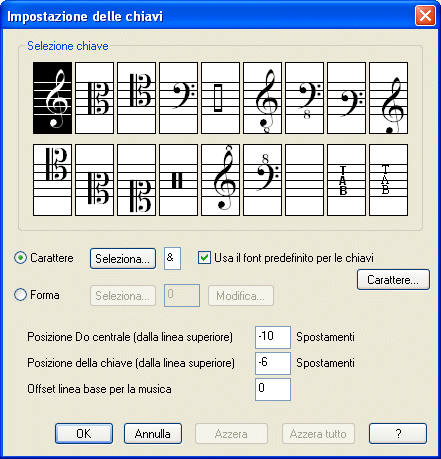Finestra di dialogo Impostazione delle chiavi
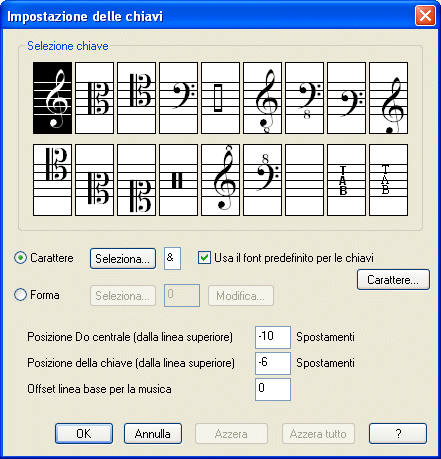
Come farla apparire
Dal menu Documento scegliete Opzioni del documento, in modo da aprire l’omonima finestra di dialogo; all’interno di questa finestra di dialogo selezionate la voce Chiavi, così da far apparire la relativa pagina di opzioni, quindi cliccate sul pulsante Impostazione delle chiavi. Apparirà la finestra di dialogo Impostazione delle chiavi.
Qual è la sua funzione
Finale prevede diciotto chiavi standard preimpostate da usare nel brano (vedi figura). Potete modificarle o sostituirle con chiavi personalizzate, usando, se preferite, altri simboli o disegnandone di vostri.
Se definite una nuova chiave, Finale la gestisce coerentemente, riposizionando la musica che segue e tenendo conto dell’altezza delle note in fase di riproduzione. Qualsiasi nuova chiave creata compare nella palette delle diciotto chiavi standard andando a sostituire quelle esistenti.
- [Icone delle chiavi]. È possibile avere fino a diciotto chiavi in un pezzo. Cliccate su una icona per scegliere quella che volete modificare.
- Carattere: Seleziona [Simbolo]. Cliccate su Carattere per creare una chiave basata su un simbolo di font. Il carattere che inserite in questo campo di testo indica a Finale quale simbolo usare per rappresentare la chiave in partitura. Il simbolo sarà mostrato nel campo sempre nel font di sistema, anche qualora si sia specificato un diverso carattere per l’effettiva visualizzazione. Ad esempio, la chiave di violino viene rappresentata da una “e commerciale” (&), sebbene nella partitura (e nel font musicale di Finale) assuma l’aspetto del simbolo di chiave di sol (&).
Se non siete certi della corrispondenza di una lettera col simbolo che volete usare cliccate su Seleziona; Finale vi mostrerà la finestra di dialogo Selezione del simbolo, all’interno della quale sono visualizzati tutti i caratteri disponibili per il font selezionato in quel momento.
- Usa il font predefinito per le chiavi • Carattere. Selezionate questa opzione per visualizzare la chiave scelta mediante il font correntemente selezionato per le chiavi musicali all’interno della finestra di dialogo Opzioni del documento - Font (caratteri).
- Forma: Seleziona • Modifica. Cliccate su Forma per creare una chiave basata su una forma disegnata. Il numero presente nel campo di testo identifica il tipo di forma che state modificando. Se all’interno della casella è presente uno zero, cliccate su Seleziona per far apparire la Finestra di dialogo Selezione della forma disegnata, all’interno della quale potete fare doppio click su una forma esistente (oppure cliccate su Crea per far apparire la Finestra di dialogo Strumento Disegno, dove potrete creare la vostra forma personalizzata). In entrambi i casi, quando ritornate alla Finestra di dialogo Selezione della forma disegnata, Finale immette automaticamente nel campo di testo il numero corrispondente alla forma da voi selezionata.
- Posizione del Do centrale (dalla linea superiore). Il numero in questo campo di testo specifica quale sia la linea del Do centrale relativa a questa chiave. Un valore pari a zero posiziona il Do centrale sulla linea superiore del rigo; un valore diverso indica invece di quanti righi e spazi il Do centrale disti dal rigo superiore. Per esempio, la chiave di violino, che situa il do centrale sulla prima sottolinea del pentagramma, ha un valore di Spostamento –10, perchè la distanza tra la prima sottolinea e l’ultima linea del rigo è di dieci posizioni, tra righi e spazi. Si noti che, spostando la posizione del Do centrale, l’armatura di chiave si adegua di conseguenza.
- Posizione della chiave (dalla linea superiore). Questo valore, sempre misurato in linee e spazi di distanza dalla linea superiore del rigo, determina il posizionamento della nuova chiave all’interno del rigo. Un valore pari a zero situa la chiave sulla linea superiore del rigo. Si noti che la linea-base di una chiave è diversa da quella di un carattere ordinario; la linea-base di una chiave è in stretta relazione col suo significato musicale. Ad esempio: per linea-base di una chiave di violino non fa fede l’estremo inferiore del carattere, è invece il “ricciolo” ad essere centrato sulla linea del Sol; la linea su cui si vuole posizionare la chiave di basso sarà invece centrata tra i due puntini della chiave (e rappresenterà la linea del Fa) e così via. Perciò il valore di Posizione della chiave per la chiave di violino è –6, ad indicare un totale di sei, tra linee e spazi, a partire dalla linea superiore del rigo.
- Offset linea base per la musica. Il valore immesso in questo campo di testo reimposta, per ogni chiave, la distanza tra la sua linea-base caratteristica (come descritto nel punto precedente) e il suo posizionamento verticale, quando compaia come un segnale di cambio di chiave temporaneo (e perciò in dimensioni ridotte). È misurato in linee e spazi.
Le chiavi nei caratteri musicali ,
,
Engraver,
e Sonata sono posizionate correttamente in modo automatico, ma simboli e caratteri da voi stessi disegnati potrebbero richiedere questo ulteriore aggiustamento.
- Azzera • Azzera tutto. Cliccate su Azzera per riportare i parametri relativi alla chiave sulla quale state lavorando ai valori caratteristici di uno dei caratteri Coda (Petrucci, Engraver o Maestro). Cliccate su Azzera tutto per ripristinare tutti i parametri ai loro valori originali.
- OK
• Annulla. Cliccate OK per ritornare alla partitura. Da ora in poi, ogni volta che sarà richiamata la palette delle chiavi (nella finestra di dialogo Attributi del rigo,
ad esempio, o nello Strumento Chiave), vedrete la nuova chiave rappresentata come una delle sedici disponibili. Ricordate che quando definite una nuova chiave, in realtà, sostituite una delle sedici preimpostate, con effetti anche sulla partitura. Cliccate Annulla per ritornare alla partitura senza rendere effettiva alcuna modifica apportata alle impostazioni delle chiavi.
Si veda anche:
Chiavi
Strumento Chiave